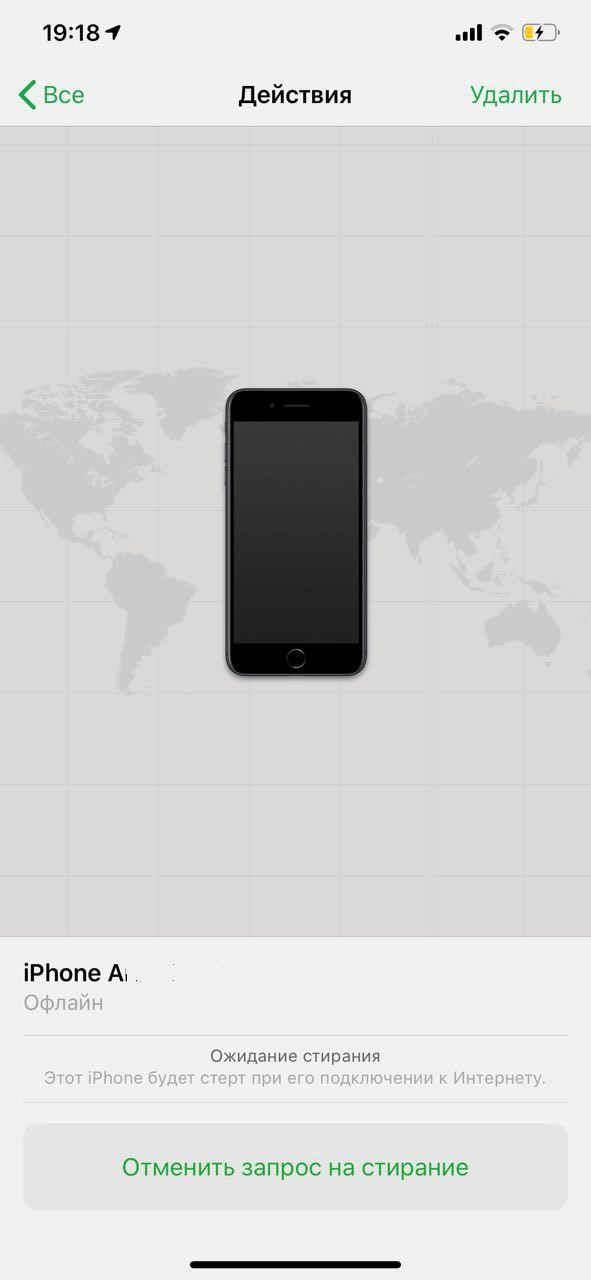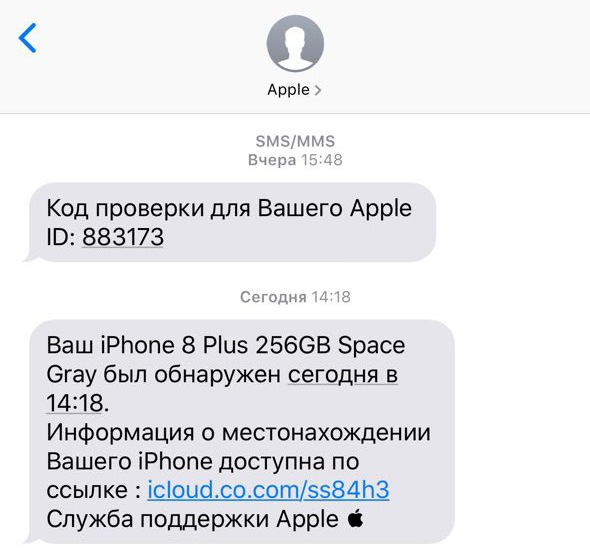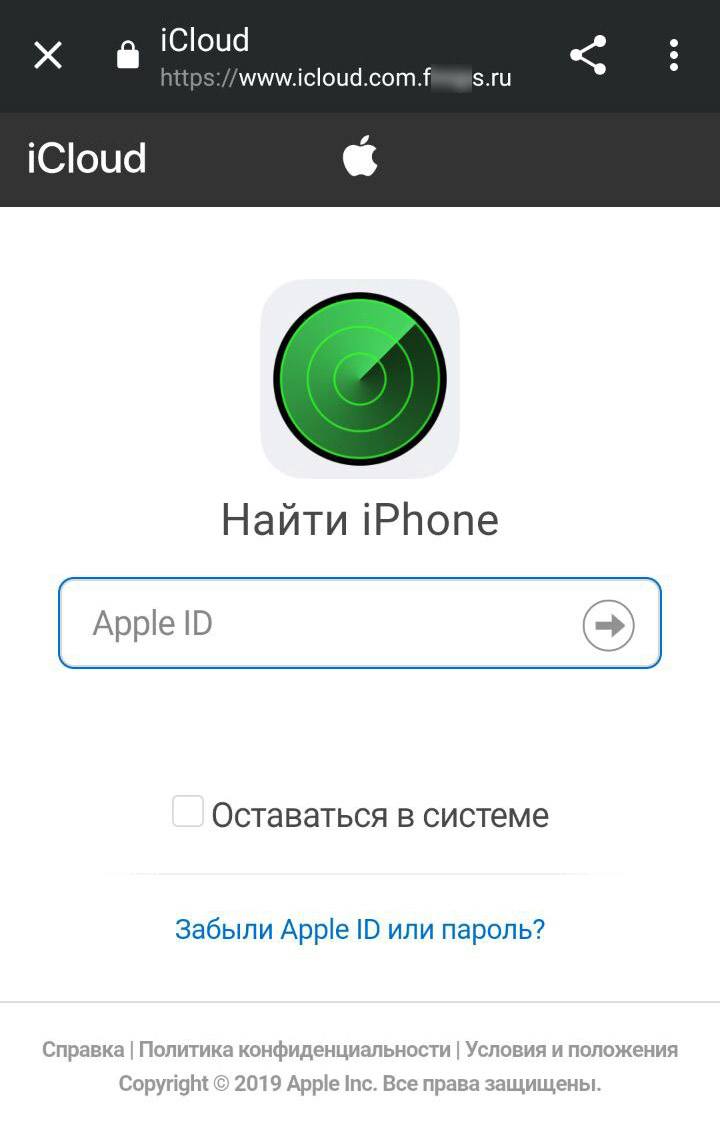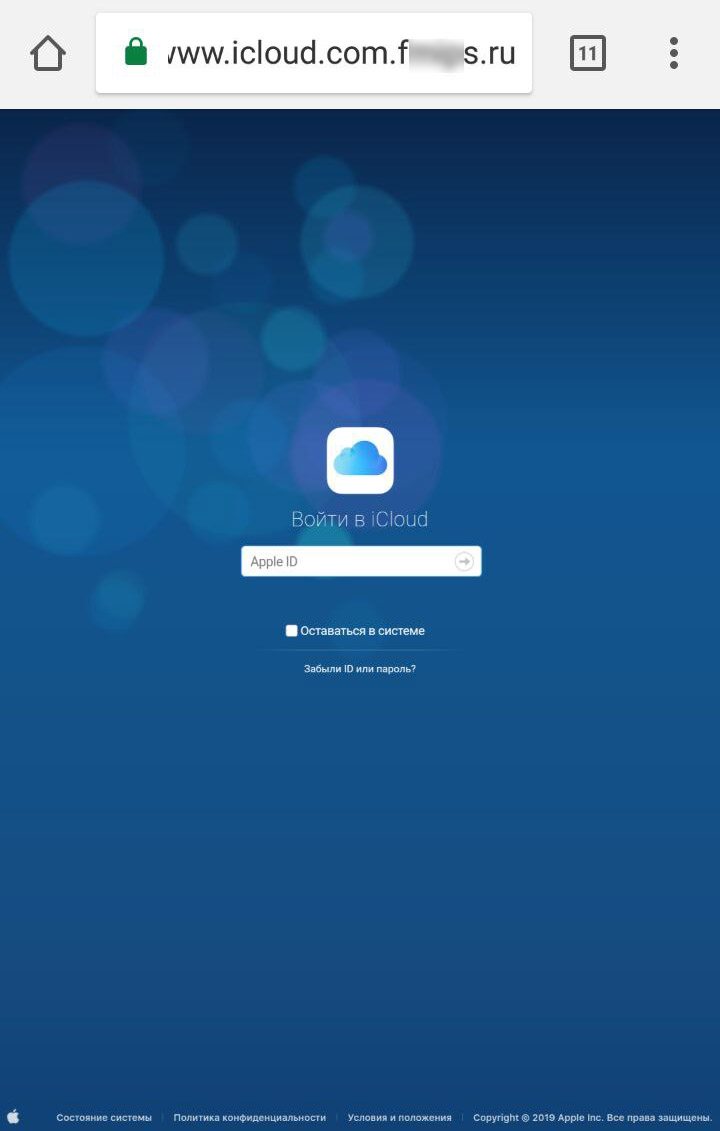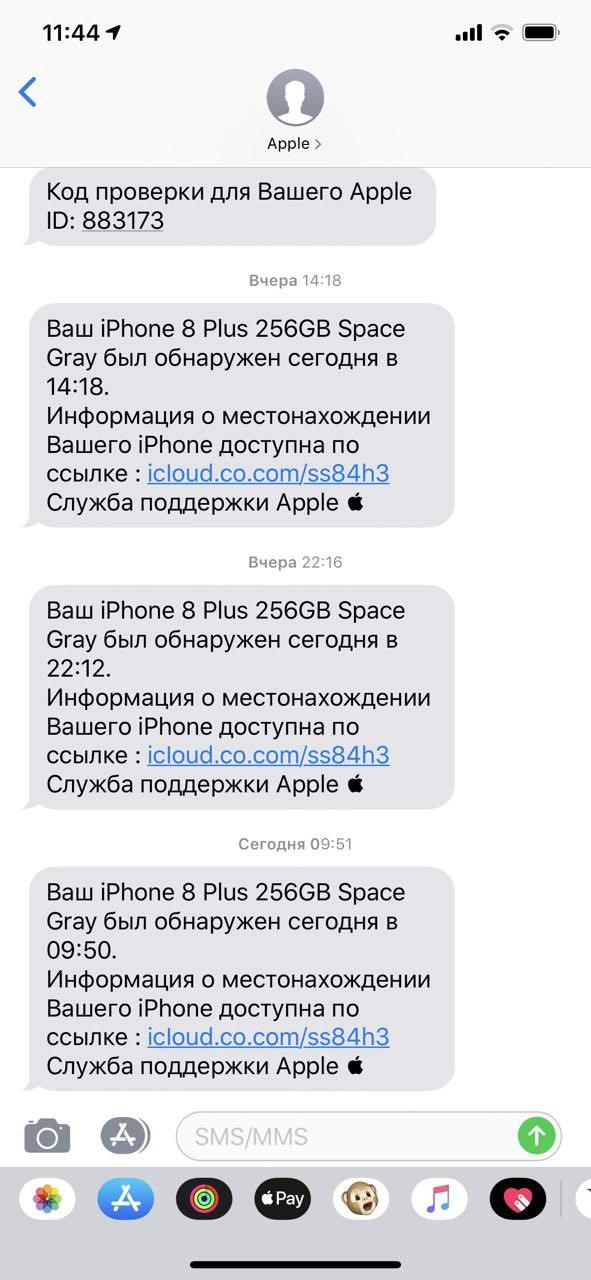Почти год назад мы уже писали о том, как мошенники могут использовать классический фишинг для того, чтобы отвязать украденный iPhone от учетной записи и впоследствии продавать его не как «кирпич» на запчасти, а как полноценный б/у смартфон, который стоит гораздо дороже.
В прошлый раз удача была на стороне мошенников, которым удалось-таки с помощью фишинга выудить нужные им логин и пароль от iCloud. В этот раз я расскажу вам про более сложную схему получения конфиденциальных данных жертвы, а также про план Б, на который, без преувеличения, могут попасться почти все те, кто не попался на план А.
Первый этап: кража айфона
Началось все банально: моя коллега Анна забыла свой телефон на шезлонге в зоне отдыха у реки. Вернулась через 20 минут, но телефона уже на месте не было. Никто вокруг ничего не видел, а при попытке позвонить на номер выяснилось, что он недоступен. Анна, не мешкая, активировала режим пропажи со смартфона друга, где указала дополнительный номер телефона, по которому нашедший мог бы с ней связаться.
Через сутки, когда надежда на звонок от нашедшего пропала, а телефон, судя по информации из приложения «Найти iPhone», так и оставался выключен, она активировала режим полного удаления информации.
Телефон до сих пор так и пребывает в режиме «Ожидание стирания»
Этот полезный режим нужен для того, чтобы удалить всю информацию с телефона, как только тот подключится к сети Интернет, и превратить его в «кирпич». Но, судя по всему, нашедший телефон либо сам оказался экспертом, либо, что более вероятно, обратился к «знатокам», специализирующимся на отвязывании продуктов Apple от аккаунтов их владельцев. Так или иначе, с момента пропажи телефон так и не вышел в онлайн ни на секунду — соответственно, превратить iPhone в «кирпич» не удалось.
Кстати, хоть аппарат и был защищен распознаванием отпечатка пальца (Touch ID), доступ к Wi-Fi и мобильному Интернету можно было отключить, не разблокируя телефон. Для этого достаточно было вызвать на экране блокировки меню «Пункт управления» свайпом снизу вверх и включить авиарежим.
По умолчанию «Пункт управления» доступен на экране блокировки
В течение двух дней сим-карта телефона продолжала работать, и у мошенников было время воспользоваться ей и узнать номер телефона Анны. На третий день старую симку заблокировали, выпустили новую с тем же номером, и Анна вставила ее в новый аппарат.
Второй этап: фишинговая SMS
На четвертый день мошенники начали работу по приведению украденного iPhone в товарный вид и запустили стандартную схему по отвязке от аккаунта Apple ID. Сначала они сделали несколько прозвонов с номера телефона якобы из США, при попытке взять трубку и поговорить на другом конце было молчание.
Проверочные звонки от мошенников. Подмена номера легко делается с помощью IP-телефонии
Все это делалось, чтобы убедиться, что симка восстановлена, номер снова активен и с ним можно работать. Сразу после последнего звонка Анна получила SMS, что ее телефон вышел в онлайн и был обнаружен.
Фишинговое сообщение о том, что потерянный iPhone вышел в сеть
Мошенники очень изобретательно подошли к созданию фишингового сообщения. Для того чтобы Анна не распознала обман, они отправили сообщение с сервиса, где можно подменить отправителя. Также они зарегистрировали домен, очень похожий на настоящий. Если ввести адрес вручную, то попадаешь на несуществующую страницу. А при переходе по ссылке происходит перенаправление на фишинговый сайт. В чем же секрет?
Дело в том, что домен icloud.co.com действительно существует и принадлежит Apple, но в SMS на самом деле прописан не он, а icioud.co.com, только i, написанная в верхнем регистре, выглядит как маленькая L. При переходе по фишинговой ссылке произошел редирект, и Анна попала на качественно сделанную фишинговую страницу, предлагающую ввести Apple ID, а затем и пароль для поиска пропавшего телефона. На данной странице внимательный и технически грамотный человек заметит, что адрес вебсайта изменился и данные отправятся совсем не в Apple.
Так выглядит фишинговая страница, если ее открыть в мобильном браузере
Интересно, что страница выглядит по-разному в зависимости от того, с какого устройства и через какой браузер на нее заходишь. Скорее всего, этот сайт злоумышленники используют для разных фишинговых схем, заточенных под разные платформы.
Десктопная версия той же самой фишинговой страницы
Анна не стала заполнять фишинговую форму, так как сразу поняла, что сервис не настоящий. К тому же в приложении «Найти iPhone» телефон так и оставался оффлайн и не выходил в сеть с момента похищения.
На этом все могло бы закончиться, но, не отвязав телефон, мошенники теряют слишком много в цене при перепродаже. Поэтому они использовали план Б.
Третий этап: звонок «друга»
Через три часа после прихода фишингового сообщения, когда стало понятно, что Анна не станет вводить свои данные, ей поступил голосовой звонок. Звонивший представился сотрудником сервисного центра, назвал точную модель и цвет телефона, а затем поинтересовался, не она ли его потеряла. Далее он сказал, что телефон находится в данный момент у него, и чтобы его забрать, нужно приехать на Митинский радиорынок.
Анна сказала, что пару часов назад была совершена фишинговая атака, и начала задавать резонные вопросы: как к звонящему попал телефон, где он взял ее номер и не мошенник ли он сам. На это незнакомец сурово ответил: «Если вам телефон не нужен, можете и не приезжать». А потом добавил, что телефон в сервисный центр принесли подозрительные люди, что специалисты центра проверили его по базе и увидели, что он числится пропавшим. В той же (волшебной, не иначе) базе был указан телефон хозяйки, и у нее есть час, пока за аппаратом не вернутся.
Сделаем паузу для того, чтобы пояснить пару технических деталей. Чтобы понять, что телефон числится пропавшим, нужно его включить. Тогда на нем высветится оповещение о пропаже с номером телефона, по которому можно связаться с владельцем. Анна указывала не свой номер для связи, так как ее номер в тот момент был заблокирован, а симка перевыпускалась. Соответственно, ни в какую «базу» ее номер попасть не мог.
Кроме того, во время разговора Анна проверяла, появлялся ли в сети ее телефон. Увидев, что он так и не выходил в онлайн, она сказала об этом звонившему, на что тот глубокомысленно изрек, что, возможно, уже успели подменить Apple ID. Если отбросить эмоции и психологическое давление, уже на этом моменте можно было бы понять, что звонящий — мошенник. Но вернемся к тому, как события развивались дальше.
Итак, далее сотрудник сервисного центра заявил, что задерживать клиентов они не имеют права и отдадут телефон по первому требованию. Также попросили позвонить и предупредить, если за час до рынка добраться не получится. А еще попросили взять с собой коробку от телефона и паспорт. Уловка сработала — Анна взяла друзей для подстраховки, вызвала такси и ринулась за телефоном. Путь до рынка составлял тридцать минут, и она не боялась опоздать.
Через какое-то время, уже находясь в пути, Анна еще раз позвонила «сотруднику сервис-центра», чтобы узнать, как там дела. Тот попросил открыть приложение «Найти iPhone» и начал задавать множество вопросов о том, что она там видит, какого цвета шарик рядом с иконкой телефона, и просто заговаривал зубы, изображая бурную деятельность.
Когда Анна сказала, что подъезжает, он попросил ее еще раз зайти в облако и проверить, не появился ли там аппарат, а затем попросил нажать кнопку «удалить», чтобы, когда появится предупреждающее сообщение, Анна сказала, что именно в нем написано — «привязан» или «ассоциирован». Анна нажала кнопку, увидела предупреждение и сказала, что там значится «ассоциирован». «Сотрудник сервис-центра» радостно заявил, что все понятно: телефон отвязали от облака, и для того, чтобы его перепривязать, необходимо нажать на подтверждение удаления, и тогда он переподключится.
Ни в коем случае не удаляйте украденный айфон из приложения «Найти iPhone»!
Анна, конечно же, этого делать не стала — несмотря на стрессовую ситуацию, она помнила, что ни при каких обстоятельствах нельзя отвязывать телефон от своей учетной записи. Поэтому она сказала, что с этим разберется уже на месте по приезду.
Через несколько минут мошенник снова позвонил и применил самую действенную из известных уловок социальной инженерии — ввел жертву в состояние паники и ограниченного лимита времени, заявив, что за телефоном пришли и решать надо здесь и сейчас.
На заднем фоне был характерный звук общественного места, шум и голоса, спрашивающие «ну как там», сам же мошенник, отвечая им «да, ребят, еще пара минут», продолжал настаивать на удалении телефона из облака. Анна сказала, что уже подъезжает и что вызвала полицию, и они уже едут. На что он заверил, что все данные с камер он им отдаст, но телефон отдает клиентам и не может больше их задерживать.
Конечно, по приезду на Митинский радиорынок Анна не нашла павильон № 51. Более того, позже местный участковый заверил ее, что такого павильона не существует и что это обычная история — мошенники в своей легенде для владельцев потерянных и украденных айфонов даже номер павильона не меняют. Дальше участковый рассказал всю схему в деталях, в точности так, как она произошла с Анной.
После этого мошенники на связь не выходили, но фишинговые сообщения приходили еще четыре дня. Видимо, мошенники продолжали надеяться, что Анна все же сдастся и введет пароль.
Фишинговые сообщения продолжали приходить еще некоторое время
В итоге Анне не удалось вернуть свой айфон. Зато она так и не поддалась на уловки мошенников: телефон остался привязанным к ее Apple ID с активированным режимом полного удаления — при первом же подключении к Интернету он превратится в «кирпич». Так что продать его как полноценный iPhone не получится, вору придется продать его на запчасти.
Что делать, если iPhone потерян или украден
В заключение несколько советов о том, как следует себя вести, если ваш iPhone потерян или украден.
- Самое главное: как можно быстрее включите режим пропажи в приложении «Найти iPhone».
- Не забудьте подать заявку оператору на блокировку SIM-карты. Особенно если вы не защитили ее специально PIN-кодом (как правило, по умолчанию PIN либо отключен, либо что-то простое, вроде 0000).
- Как только станет ясно, что телефон вам не вернут, активируйте режим удаления информации.
- SMS и тем более голосовые звонки можно подделать. Если информация из сообщений не совпадает с той картиной, которую вы видите в приложении «Найти iPhone», — это признак того, что вас пытаются «развести».
- Сообщения от сервиса «Найти iPhone» дублируются на вашу электронную почту. Если в почте ничего нет, то SMS, скорее всего, мошенническое.
- Не вводите свой Apple ID и пароль от него на странице, на которую вы попали по ссылке из SMS. Лучше вручную наберите адрес icloud.com, как следует проверьте, что не опечатались — и только после этого логиньтесь.
- Скорее всего, мошенники будут изо всех сил пытаться вас торопить, чтобы вам некогда было задумываться о нестыковках. Это стандартная уловка — постарайтесь не поддаваться и сохранять спокойствие.
- И ни в коем случае не удаляйте телефон из приложения «Найти iPhone», как бы вас к этому ни подталкивали мошенники.
Потеря iPhone с банковскими приложениями, конфиденциальными данными, паролями, фото и видео это большая проблема для любого пользователя. Купертиновцы хоть и совершенствуют надежную систему защиты пользовательской информации, но злоумышленники находят новые способы её обхода.
Сейчас найденный смартфон Apple нельзя просто так разблокировать, перепрошить или продать на запчасти. А вот выудить информацию у владельца, попытаться списать деньги с банковского счета или принудить его разблокировать устройство возможно.
Мы собрали все важные рекомендации по защите вашего iPhone и поэтапную инструкцию на случай кражи или потери смартфона.
Что нужно сделать заранее
Ряд настроек и действий нужно сделать прямо сейчас, чтобы более надежно защитить имеющиеся на смартфоне данные и повысить шанс на поиск iPhone при потере.
Настройка опций займет несколько минут, не откладывайте это на потом, сделайте все необходимое при первой возможности.
▪ Обязательно активируйте опцию Найти iPhone. Это основное и самое действенное средство для защиты утерянного гаджета.
При помощи опции получится удаленно заблокировать гаджет и отправить сообщение на экран блокировки для нашедшего устройство пользователя.
А еще новые опции последних версий iOS позволяют определять местоположение смартфона без подключения к сети (через находящиеся поблизости другие гаджеты Apple) и посылать сигнал с последней геопозицией при разряде батареи.
Переходите в Настройки — Учетная запись Apple ID – Локатор — Найти iPhone и включайте все опции в этом разделе меню.
▪ Заполните медицинскую карту в iOS. Это нужно на случай, если ваш смартфон найдет порядочный человек. Медицинская карта сразу же подскажет контакты близких пользователей, с которыми можно связаться и передать найденный гаджет.
Вот наша подробная инструкция по настройке.
▪ Настройте стирание данных при неверном вводе пароля. Если хранящиеся на iPhone данные гораздо ценнее самого смартфона, смело настраивайте эту опцию iOS.
С ней после 10 неудачных попыток разблокировки системы подряд гаджет автоматически заблокируется и сотрет все данные из памяти. Это минимизирует шанс подбора кода или разблокировки смартфона при помощи сторонних гаджетов.
Для включения фишки нужно перейти в Настройки – Face ID/Touch ID и код-пароль и включить тумблер Стирание данных.
▪ Надежно защитите свою учетную запись Apple ID. Для этого воспользуйтесь одним из яблочных сервисов. Вы можете настроить доверенный контакт или создать ключ восстановления учетной записи.
Это не защитит смартфон от кражи или потери, но позволит не утратить доступ к Apple ID вместе с iPhone. Если смартфон это ваш единственный гаджет Apple, то в дальнейшем для авторизации в своей учётке система потребует код подтверждения, который отправится на тот самый утерянный айфон.
При наличии доверенного контакта вы сможете восстановить доступ к Apple ID при помощи друга, а если выберите второй способ, то сделаете это при помощи ключа восстановления. Главное — не храните полученный код на смартфоне.
▪ Настройте резервное копирование данных. Чем чаще будет обновляться бекап, тем меньше данных потеряете вместе со смартфоном.
Это может быть полная локальная копия на компьютере или облачный бекап в iCloud. Подробнее об особенностях резервного копирования iPhone можете почитать здесь.
В идеале копия будет обновляться каждую ночь. Так в случае кражи или потери смартфона лишитесь только новых данных, которые успели создать или загрузить на смартфон в течение дня.
▪ Установите дубликаты банковских приложений на другие гаджеты. При наличии домашнего iPad, другого iPhone или даже iPod Touch, загрузите на него парочку используемых банковских программ.
Это позволит при необходимости получить доступ к банковским счетам, а если смартфон пропал вместе с платежными карточками (например, с MagSafe кошельком или новомодным стикером), то сможете в пару тапов заблокировать средства оплаты.
Если другого гаджета у вас нет, загрузите банковское приложение на смартфон жены/мужа, ребенка или родителей. При настройке вы можете защитить программу кодом, но отключить авторизацию по Face ID или Touch ID. Так члены семьи не смогут входить в приложение, а вы в любой момент получите резервный доступ к средствам на своих счетах.
▪ Загрузите программы для звонков по Wi-Fi. Кроме банковских приложений на другие домашние гаджеты или смартфоны родственников рекомендуем скачать операторские утилиты для звонков.
Это может быть приложение Мой Коннект от МТС или eMotion от Мегафон.
Из виртуальных операторов похожая услуга есть у Сбермобайл, но официальный клиент год назад удалили из App Store. Установить утилиту можно хитрым обходным способом.
Наличие такой программы на резервном гаджете в случае потери основного позволит получить доступ к своему номеру телефона. СМС от банка вы таким способом не получите — сообщение улетит на утерянный смартфон, но вот позвонить оператору, связаться со службой поддержки и вообще оставаться на связи какое-то время вы сможете.
▪ Установите дополнительную авторизацию в мессенджерах. Почти все актуальные программы для переписок и общения позволяют настроить авторизацию через Face ID или Touch ID при запуске.
Если злоумышленники перед кражей смартфона смогут подглядеть ваш код разблокировки смартфона, они не получат доступ к перепискам и чатам со смартфона.
Для надежной защиты таких данных следуйте нашей специальной инструкции.
▪ Включите пароль для физической сим-карты. Если вы еще не перешли на eSIM, обязательно установите пароль для физической карточки в смартфоне.
После кражи телефона “симку” можно сразу же установить в другой телефон и получать на неё пароли подтверждения для банковских операций или двухфакторной аутентификации.
Установить код можно в разделе Настройки – Сотовая связь – Выбранный номер телефона (при наличии нескольких карточек) – SIM-PIN.
Если проделали все описанные выше пункты, вы максимально защищены на случай кражи смартфона.
Что делать при потере или краже iPhone
Теперь приведем порядок действий на случай потери ли кражи гаджета. Главное в этой ситуации не суетиться, излишняя спешка может привести к плохим последствиям. Но и медлить сильно не стоит.
1. Попробуйте дозвониться на свой iPhone
Сделать это нужно как можно скорее, желательно в первые минуты после обнаружения пропажи. В этом случае очень важно помнить номер телефона наизусть.
Позвонить можно со смартфона друга, родственника, коллеги, если они находятся рядом. Совершить вызов можно при помощи администратора в гостинице, водителя такси или небезразличного прохожего.
Если получится быстро дозвониться, есть шанс найти выпавший в траву или снег гаджет, обнаружить пропажу в спортивном клубе или салоне такси.
Внимание! Когда на вызов ответил добропорядочный человек, который готов вернуть смартфон без дополнительных действий и условий, договаривайтесь о встрече и поспешите за устройством. Но если на другом конце начинают устраивать проверки, пытаются выведать код разблокировки или назначают выкуп за устройство, не спешите выполнять подобные требования.
2. Активируйте режим пропажи на смартфоне
Если быстрый звонок на свой аппарат результатов не дал, ищите другой гаджет с подключением к сети. Это должно быть одно из устройств с вашей учетной записью Apple ID. На чужом девайсе вы не попадете в свою учетку, потребуется код подтверждения двухфакторной аутентификации.
Когда гаджет найден, перейдите в веб-версию сервиса Найти iPhone или запустите приложение Локатор.
Найдите потерянное устройство в списке и активируйте режим пропажи. Будет предложено ввести номер для связи и написать сообщение нашедшему смартфон.
Если гаджет отобразится на карте, сможете самостоятельно найти его. Если устройство находится в режиме офлайн, скорее всего, смартфон похищен и отключен.
3. Оповестите о краже родственников
Свяжитесь со своим мужем/женой, родителями или друзьями и сообщите о краже смартфона. Это нужно сделать, чтобы они не отвечали на фейковые запросы о переводе средств или другой “помощи” от вашего имени.
Не нужно самому обзванивать всю телефонную книгу, сообщите о ситуации одному из контактов и попросите оповестить самых близких людей.
Даже если вы наизусть помните номера телефонов своих родственников, в этой ситуации лучше связаться с ними через мессенджеры или социальные сети. Сделать это можно через любой другой собственный гаджет, рабочий компьютер или домашний планшет.
Звонок с подобной просьбой с неизвестного номера телефона может поставить ваших близких в тупик.
4. Заблокируйте свою сим-карту
Принимать решение о блокировке сим-карты нужно взвешенно. После её отключения вы уже не сможете позвонить на свой iPhone, на гаджете не будет мобильного интернета, а еще не получится воспользоваться операторскими приложениями для звонков на другом своем устройстве.
Делать это нужно только в том случае, когда гаджет окончательно перестал выходить на связь (отключен или разряжен), а похитившие или нашедшие его не идут на контакт.
Для этого следует позвонить в службу поддержки своего оператора связи и сообщить о проблеме сотруднику.
Такая блокировка не позволит использовать “симку” без пароля на другом устройстве, злоумышленники не смогут получить код авторизации в банковском приложении или Apple ID.
5. Установите блокировку для средств оплаты
Когда в России работал Apple Pay, такое действие следовало производить со всеми привязанными к iPhone картами.
Сейчас платежные средства нужно блокировать только в том случае, если вместе со смартфоном вы потеряли банковскую карту или стикер для оплаты.
Проще всего сделать это в приложении вашего банка, которое мы рекомендовали установить на домашний гаджет или смартфон родственников.
6. Смените пароли в основных учетных записях
Если есть шанс, что злоумышленники могут разблокировать ваш гаджет или iPhone банально выхватили из рук в не заблокированном состоянии, нужно обязательно изменить пароли от важных сервисов и сайтов.
Обязательно измените пароль для Apple ID, используемой учетки Google или стороннего менеджера паролей, который применялся на смартфоне.
Так вы надежно защитите свои учетные данные и злоумышленники не смогут заполучить их со смартфона.
7. Обратитесь в правоохранительные органы
После всех проделанных действий следует обязательно пойти в полицию, чтобы написать заявление о краже/потере. Многие скептически относятся к этому действию и считают затею бессмысленной.
Если найти смартфон для вас крайне важно, пользуйтесь всеми средствами, в том числе и этим. Перед походом обязательно отыщите серийный номер и IMEI пропавшего гаджета. Узнать нужные данные можно любым предложенным способом.
Что НЕ НУЖНО делать при потере или краже iPhone
▶ Не поддерживайте диалог со злоумышленниками. Если вы сразу же дозвонились на потерянный гаджет, но “желающий вернуть” смартфон пользователь начинает выдвигать свои требования, прекращайте общение с ним.
Скорее всего, так мошенники попытаются узнать код разблокировки смартфона или просто получить хоть какой-то выкуп за него. Сам гаджет вам так и не вернут.
▶ Внимательно относитесь к сообщениям в соцсетях. После того как гаджет попал в чужие руки, вам могут написать злоумышленники под видом доброжелателей.
Подобных схем очень много, они могут представиться сотрудником Apple, полицейским, мастером из сервисного центра и даже вашим соседом. В процессе разговора в любом случае попытаются разузнать код разблокировки, пароль от Apple ID или потребовать небольшую сумму денег.
▶ Никому не сообщайте конфиденциальную информацию. Для поиска вашего iPhone полиции, сотрудникам Apple или кому-либо еще не потребуется знать ваши учетные данные от Apple ID, пароли разблокировки и другие важные данные.
▶ Не платите выкуп за iPhone. Распространенной схемой является выход на связь с владельцем iPhone и попытка раскрутить его на выкуп.
По легенде, смартфон может найти таксист, охранник или сосед, а вернуть недешевое устройство он готов только за приятное вознаграждение. Брать деньги при встрече он боится и попросит перевести благодарность на карту или номер телефона. Найти iPhone вам это не поможет, просто лишитесь еще нескольких тысяч рублей.
▶ Не переходите по подозрительным ссылкам из СМС или почты. Мошенники могут запустить фейковый сайт iCloud и прислать вам ссылку для получения данных от Apple ID.
В сообщение будет указано, что iPhone найден через сервис Apple, а для отображения гаджета на карте нужно войти в учетную запись. Разумеется, нельзя переходить по таким ссылкам. Лучше откройте веб-версию iCloud в браузере или приложение Локатор на другом своем устройстве Apple.
Вот такой набор действий и предостережений поможет выйти из ситуации с минимальными потерями.
Желаем вам никогда не терять свои гаджеты!

🤓 Хочешь больше? Подпишись на наш Telegram.

iPhones.ru
Будьте внимательны и не торопитесь.
- iOS,
- iPhone,
- Безопасность,
- защита,
- инструкции
Артём Суровцев
@artyomsurovtsev
Люблю технологии и все, что с ними связано. Верю, что величайшие открытия человечества еще впереди!
Личный опыт: у меня украли Айфон. Что делать
Совсем недавно я столкнулся с такой ситуацией, как кража Айфона у родственника. Казалось бы, ситуация очень неприятная, но благодаря различным функциям, которые Apple добавила в свои устройства, можно удаленно его заблокировать и определить местоположение. На бумаге это все звучит прекрасно и замечательно ровно до того момента, пока не сталкиваешься с этим в реальности. Так как на Apple ID настроена двухфакторная аутентификация, а доступа к другому устройству с этим аккаунтом не было, воспользовались подтверждением личности через код в СМС сообщении. Который был отправлен на украденный Айфон. Круг замкнулся.
Найти Айфон — отличное приложение. Главное в нем авторизоваться.
❗️ПОДПИШИСЬ НА НАШ ЯНДЕКС.ДЗЕН. ТАМ КАЖДЫЙ ДЕНЬ ВЫХОДЯТ ЭКСКЛЮЗИВНЫЕ СТАТЬИ, КОТОРЫЕ НЕ ВЫХОДЯТ БОЛЬШЕ НИГДЕ
Благо, что после всех этих событий, покопавшись в глубине настроек для безопасности Apple ID, получилось найти возможность входа в свой аккаунт даже в такой ситуации. Давайте разберемся, что необходимо сделать, чтобы доступ к «Найти iPhone» был независимо от наличия в руках смартфона с вашей СИМ картой, и какие действия необходимо совершить, если устройство все же утеряно.
Как включить «Найти Айфон»
Без доверенных устройств осуществить вход достаточно проблематично.
Со времен появления возможности удаленной блокировки смартфонов количество краж стало снижаться в геометрической прогрессии. Это стало банально не выгодно, так как украденное устройство достаточно сложно разблокировать и в дальнейшем продать. Но тем не менее, находятся индивиды, которые пытаются поживиться чужим. Чтобы максимально усложнить им жизнь, нужно сделать несколько настроек на вашем Айфоне.
- Включить функцию «Найти iPhone».
- Установить «Доверенные контакты» в Apple ID.
Если с «Найти iPhone» все предельно понятно, то с доверенными контактами у вас может возникнуть вопрос: зачем они нужны? Нужны они для того, чтобы в случае отсутствия доступа к устройствам со своим Apple ID или, в принципе, если вы используете только Айфон и никаких других гаджетов Apple у вас нет. Код подтверждения при двухфакторной идентификации приходил им. Тогда вы не окажетесь в ситуации, в которой оказался я.
❗️ПОДПИШИСЬ НА ТЕЛЕГРАМ-КАНАЛ СУНДУК АЛИБАБЫ, ЧТОБЫ ПОКУПАТЬ ТОЛЬКО ЛУЧШИЕ ТОВАРЫ С АЛИЭКСПРЕСС
В моем случае единственным вариантом подтверждения личности при входе было СМС сообщение, посылаемое на украденное устройство. Что само по себе делает подобный способ идентификации невозможным. Для включения «Найти iPhone» сделайте следующее:
Обязательно включите все переключатели в этом разделе.
- Откройте настройки.
- Нажмите на ваш аккаунт вверху страницы.
- Перейдите в раздел «Локатор».
- Выберите «Найти iPhone» и активируйте все переключатели.
Эти действия помогут отследить смартфон на карте и удаленно заблокировать или вывести на него сообщение в случае потери или кражи. Чтобы добавить контакты в список доверенных, необходимо:
Можете добавить несколько устройств в список доверенных.
- Открыть настройки.
- Перейти в ваш аккаунт вверху страницы.
- Выбрать раздел «Пароль и безопасность».
- Пролистать вниз страницы до пункта «Восстановление учетной записи».
- Нажмите кнопку «Добавить контакт» и следуйте дальнейшим инструкциям.
Доверенный контакт может сгенерировать для вас код разблокировки, с помощью которого вы сможете получить доступ к своему Apple ID.
Как найти потерянный Айфон
Если нажать на кнопку «Не получили код проверки» можно выбрать способ получения через СМС.
Если ваш смартфон все же пропал, то первое, что стоит сделать — это зайти через веб-версию iCloud в «Найти iPhone» и попробовать отследить местоположение своего устройства. Для этого потребуется:
- Перейти на сайт iCloud.com.
- Авторизоваться под своим Apple ID.
- Открыть «Найти iPhone».
На карте сразу отобразится последнее доступное для вашего смартфона местоположение. Здесь же можно вывести на его экран сообщение, перевести в режим пропажи или полностью стереть с него все данные.
❗️ПОДПИШИСЬ НА НАШ ТЕЛЕГРАМ-ЧАТ И ЗАДАВАЙ ВОПРОСЫ НАШИМ АВТОРАМ, НА КОТОРЫЕ ОНИ ОБЯЗАТЕЛЬНО ОТВЕТЯТ
Но может, получится такая ситуация, что список доверенных лиц у вас не настроен и доступа к номеру телефона нет. В такой ситуации главное — не отчаивайтесь, выход все равно есть. Apple предоставляет возможность восстановить доступ к своему Apple ID даже без этих настроек. Для этого вам понадобится любое устройство: iPhone, iPad или iPod touch. Не обязательно они должны быть ваши. Можно использовать и устройства друзей или родственников и даже демо образцы в магазине.
- Установите на выбранное устройство приложение «Поддержка Apple» и откройте его.
- Нажмите «Пароли и безопасность».
- Выберите «Сброс пароля для идентификатора Apple ID».
- Нажмите кнопку «Начать» и выберите «Другой идентификатор Apple ID».
- Введите данные учетной записи, доступ к которой необходимо получить.
- Нажмите «Далее» и выберите удобный вариант разблокировки: через e-mail или с помощью контрольных вопросов.
- Если выбрать e-mail то на почту, привязанную к Apple ID, придет письмо со ссылкой для сброса.
- Если использовать контрольные вопросы, то необходимо будет ответить на все появившиеся на экране.
С помощью этого приложения можно сбросить пароль от своего Apple ID с любого устройства.
Главное — вспомнить ответы на контрольные вопросы.
После того как пароль будет изменен, и вы зайдете в свой Apple ID, можете перейти на сайт iCloud.com и посмотреть местоположение своего смартфона или перевести его в режим пропажи.
В последнем обновлении iCloud для Windows появилась возможность получать коды подтверждения для двухфакторной идентификации прямо на компьютер. Если вы пользуетесь этим приложением на своем ПК, то обновите его и войдите в веб-версию iCloud под своим Apple ID. Код подтверждения поступит на ваш компьютер, и вы сможете его ввести на сайте. Скачать iCloud для Windows можно из магазина Microsoft.
Как восстановить Apple ID без телефона
Всегда носите с собой паспорт, чтобы можно было быстро заменить симку.
Но не всегда под рукой есть другие устройства Apple или домашний компьютер. В этой ситуации необходимо в экстренном порядке получить новую СИМ карту в салоне вашего оператора связи и воспользоваться СМС подтверждением при входе в Apple ID. Сделать это можно следующим образом:
- Если СИМ-карта оформлена на вас, возьмите документ, удостоверяющий личность и доберитесь до ближайшего к вам салона вашего сотового оператора.
- Если СИМ-карта оформлена на другого человек, то необходимо взять с собой этого человека, его документ и добраться до ближайшего салона связи.
- Попросить замену СИМ-карты. С учетом того, что теперь все операторы стали брать за новые СИМ-карты по 50 рублей, будьте готовы оплатить эту сумму.
- После всех формальных процедур вам выдадут новую симку, а старая заблокируется автоматически.
- Вставьте новую СИМ-карту в другой смартфон и повторите действия по входу в веб-версию iCloud. Код подтверждения придет вам на телефон, и вы благополучно сможете попасть внутрь и заблокировать пропавшее устройство.
Именно таким способом мне и пришлось воспользоваться. Получилось достаточно быстро, так как салон оператора находился буквально за углом. Все это было бы значительно проще, если бы были произведены заранее необходимые настройки. Из этой ситуации я вынес для себя следующее:
- К Apple ID обязательно должны быть привязаны доверенные контакты и устройства.
- Все ответы на контрольные вопросы должны быть всегда с собой, записанные на бумажку.
Именно эти действия помогут минимизировать урон от потери Айфона и не заставят носиться с мыльной головой по всему городу в поисках решения. Если не ждать, когда произойдет кража, а сделать все настройки заранее и быть готовым ко всем случаям, то блокировку смартфона получится произвести в относительно спокойном режиме и заняться поисками потери.
Безопасность AppleСоветы по работе с Apple
Потеря или кража iPhone — настоящий стресс для каждого владельца, учитывая цену телефона и количество информации, которое в нем может храниться. Хорошо, что компания Apple разработала несколько инструментов для поиска телефона в таких случаях.
Рассказываем, как найти iPhone, даже если он разрядился и выключен.
Ранее в «Айфонах» существовали функции «Найти iPhone» и «Найти друзей», но уже с тринадцатой версии iOS их заменило приложение Локатор (в английской версии называется Find My). С его помощью можно найти не только iPhone, но и другие «яблочные» устройства: ноутбук, планшет, наушники.
Главный плюс Локатора в том, что поиск работает не только при наличии интернета, но и без него. При этом используются другие гаджеты Apple, способные принять сигнал от потерянного устройства. Данные о геопозиции передаются тем устройствам, у которых есть подключение. Именно благодаря этой технологии можно найти iPhone, даже если он выключен.
Вместе с выходом версии iOS 15 компания сообщила, что теперь iPhone можно находить даже после отключения питания. Дело в том, что перед полной разрядкой iPhone оставляет для себя остаток энергии, чтобы выполнять обмен данными на короткое расстояние, не затрачивая много энергии. При этом он уже выглядит разряженным.
Вспомним, что даже при полной разрядке энергии хватает на то, чтобы показать анимацию при подключении зарядного кабеля. Так и в этом случае — телефон выглядит полностью разряженным, но способен передать сигнал находящимся рядом устройствам, после чего его местоположение можно будет увидеть на карте. Официальной информации от Apple нет, но считается, что трансляция сигнала идет в течение 5 часов с момента разрядки. Когда этот срок истечет, на карте останется точка, где он был обнаружен приемниками сигнала последний раз.

Итак, в теории новейшие технологии Apple позволяют найти разряженный iPhone. На практике, масса обстоятельств должны сложиться удачно, чтобы это произошло. Может быть и так, что из-за погоды телефон разрядится очень быстро, или возле него не будет приемников сигнала в виде других устройств. Другими словами, шансы найти телефон, потерянный в лесу и разрядившийся, стремятся к нулю.
Чтобы была возможность поиска телефона, следует правильно настроить приложение Локатор. Оно предустановлено на iPhone, если вовремя обновлять операционную систему.
- Заходим в Настройки, выбираем раздел Apple ID, Локатор.
- Функция Найти iPhone должна быть активирована, чтобы телефон отправлял геопозицию, позволял удаленно блокировать его и стирать данные, если заподозрена кража.
- Функция Сеть Локатора должна быть активирована — именно тут скрывается возможность найти iPhone, если он не подключен к интернету, находится в экорежиме сохранения энергии или выключен.
- Функция Последняя геопозиция должна быть активирована, чтобы телефон автоматически отправлял в Apple геопозицию при критически низком заряде аккумулятора. Тогда вы сможете найти последнюю точку местонахождения устройства перед тем, как оно разрядилось.
Кроме того, в настройках этого раздела можно включить функцию Делиться геопозицией, если вы хотите, чтобы родственники и друзья могли видеть, где вы находитесь, через свое приложение Локатор. Отслеживать геопозицию смогут только те, кому предоставлен доступ с согласия собственника телефона.
Позаботьтесь о том, чтобы все нужные функции в телефоне были включены, беспечность в этом вопросе может дорого обойтись в случае потери или кражи.
Если неприятное событие все же произошло — телефон потерялся, искать его следует через iCloud. Механика действий такова:
- С персонального компьютера, ноутбука или планшета заходим в iCloud — вводим почту и пароль аккаунта, с которым связан iPhone.
- На панели приложений находим иконку Локатора.
- Нажимаем кнопку Все устройства — выйдет список устройств, у которых можно отследить геолокацию.
- Находим в списке iPhone (или планшет, часы, наушники — инструкция подходит для любых гаджетов).
Последняя геопозиция будет точно показана на карте — улица, здание, в котором находится телефон.

Далее возможны варианты действий:
- Воспроизвести звуковой сигнал — на тот случай, если потеряли телефон в квартире, а он стоит на беззвучном режиме. Если телефон выключен или разряжен, найти его таким образом не удастся.
- Включить режим пропажи — сначала предлагается добавить контактный номер телефона, который будет отображаться на заблокированном «Айфоне». Человек, который найдет телефон, сможет позвонить по нему и сообщить о пропаже. Еще можно ввести сообщение, которое появится на экране телефона при его включении. Например, «Телефон содержит важную информацию, прошу сообщить о находке по такому-то номеру». После ввода номера телефона или сообщения в специальную форму телефон будет удаленно заблокирован с помощью существующего код-пароля. Удобно, что если обозначить устройство как пропавшее, на нем отключится служба Apple Pay.
- Стирание данных iPhone — функция, позволяющая удалить весь контент и настройки при подключении iPhone к интернету. Будьте внимательны, не торопитесь стирать все, если точно не уверены, что телефон попал в чужие руки.
Вместо поиска через iCloud можно использовать программы Локатор, установленные на ноутбуке Mac или на планшете iPad. Функционал аналогичный, но интерфейс более удобный.
Официальная служба поддержки Apple рекомендует следующий алгоритм действий при утере телефона или планшета.
1. Поиск гаджета на карте — через сервис iCloud или в приложении Локатор на других устройствах Apple. Если устройства нет в списке, это говорит о том, что на нем не была активирована функция Локатор. В этом случае для защиты данных рекомендуется сменить пароль Apple ID, изменить пароли к важнейшим социальным сетям, электронной почте и т.д.
2. Обозначить гаджет как пропавший в программе Локатор, это заблокирует доступ к информации.
3. Подать заявление о пропаже в правоохранительные органы, при этом потребуются документы, подтверждающие право владения устройством, а также серийный номер IMEI. Он указан на коробке от телефона и на кассовом чеке, также его можно узнать с помощью USSD-команды, но только до момента потери телефона.
4. Выполнить удаленное стирание данных с устройства через Локатор. Операцию нельзя отменить, поэтому убедитесь, что это действительно необходимо.
5. Обратиться к оператору сотовой связи для временной блокировки номера, чтобы предотвратить большие затраты.
6. Удалить утерянное устройство из учетной записи Apple ID на сайте appleid.apple.com.
Отметим, что найти «Айфон» по серийному номеру IMEI невозможно, полиция будет использовать его только для идентификации, если вдруг действительно обнаружит вора и аппарат при нем. Все объявления в сети из разряда «найдем телефон по IMEI» недостоверны и направлены исключительно на выкачивание денег из доверчивых и растерянных владельцев iPhone, утративших свой телефон.
Компания Apple имеет собственную программу страховки с покрытием кражи и потери iPhone, но работает она не во всех странах и регионах.
Как мы уже отметили, найти выключенный или разряженный «Айфон» достаточно сложно, в большинстве случаев на карте будет показано последнее перед отключением местоположение гаджета. Однако у Apple реализована технология, по которой можно найти все, что угодно, даже ключи, рюкзак или подобный предмет, вовсе не подключенный к интернету. Это AirTag — умные метки-трекеры, которые можно присоединить к любому устройству. Они работают с операционной системой не старее iOS 14.5.

Физически AirTag — маленькая плоская таблетка со встроенным Bluetooth и батарейкой. Для крепления метки нужен специальный брелок, полиуретановый или кожаный, либо ее можно просто положить в рюкзак, чемодан, кошелек. Батарейки хватает на год использования. Основные функции AirTag:
- Позволяют видеть местонахождение вещи, с которой связана метка, через приложение Локатор;
- Подключаются к вашему iPhone или iPad, но могут передавать сигнал через любое устройство Apple, подключенное к сети. Так, если вы забудете вещь на пляже или в спортзале, приемником сигнала станет другое устройство Apple, оказавшееся рядом, причем в анонимном режиме. Они отправят геопозицию метки в iCloud, а вы увидите ее в приложении Локатор;
- Подают звуковой сигнал по запросу с iPhone — потерявшуюся вещь легко найти в доме, квартире, на работе.
Метки AirTag хорошо защищены от воды, так что, если вы уроните ключи в лужу или случайно искупаете рюкзак в море, с ними ничего не случится. Итак, это отличный способ найти любую вещь, кроме телефона, так как непосредственно к iPhone метку прикрепить будет сложно. А вот если телефон был в рюкзаке с трекером, то его легко будет найти, даже если он уже разрядился. К сожалению, AirTag так и не стали популярными в России, но их можно купить в интернет-магазинах.
В отношении безопасности техника Apple на голову выше конкурентов: найденный (или украденный) «Айфон» проще вернуть за вознаграждение, чем пытаться его разблокировать и использовать для себя. Такие функции, как умная блокировка, FaceID, удаленное стирание данных, а теперь и передача геопозиции в выключенном состоянии максимально защищают владельца от кражи. Тем не менее, следует соблюдать простейшие правила безопасности:
- установить блокировку экрана с длинным кодом проверки (сложнее подобрать);
- использовать FaceID;
- всегда создавать резервные копии данных;
- держать включенной функцию Найти IPhone;
- не разблокировать телефон кодом на глазах у посторонних (за столом, в автобусе и т.п.);
- не ходить по людным улицам и в темноте с активным телефоном в руках;
- не оставлять телефон без присмотра — на столе, на сиденье и т.п.
Эти простые советы помогут сохранить аппарат в целости и сохранности. В то же время, рекомендуется заранее изучить функционал приложения Локатор, чтобы в случае необходимости как можно быстрее найти «Айфон», отправить на него контактный телефон или стереть все данные.
Потеря или кража iPhone — крайне неприятная ситуация для любого владельца. Однако эти телефоны имеют хороший инструментарий для обнаружения. Это встроенная программа Локатор. Если функция активирована, телефон отправляет точную геопозицию до того момента, как разрядится, а еще может воспроизвести звуковой сигнал для обнаружения.
В последних версиях iOS анонсирована возможность найти «Айфон», даже если он выключен и разряжен. Для этого рядом с ним должны быть другие устройства Apple, подключенные к мобильному интернету, способные принять сигнал и передать его в iCloud. Для поиска используется веб-интерфейс iCloud или программа Локатор, установленная на другом устройстве: планшете или Mac.
Хотя Apple оставляет возможность найти свой телефон, лучше не надеяться на программы, а как можно бережнее относиться к нему. Желаем вам никогда не использовать программу Локатор по прямому назначению.